时间:2021-03-08 08:24:23 作者:小敏敏 来源:系统之家 1. 扫描二维码随时看资讯 2. 请使用手机浏览器访问: https://m.xitongzhijia.net/xtjc/20210308/205294.html 手机查看 评论 反馈
电脑显示器无信号输入怎么解决?最近有用户反映自己电脑的显示器突然显示无信号输入,很多用户不知道怎么办?其实这个解决起来很简单,下面就跟小编一起来看看电脑显示器出现无信号输入的解决方法吧!
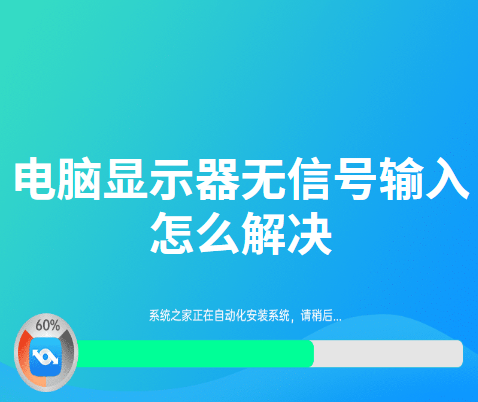
电脑显示器无信号输入解决方法
1、首先,检查一下显示器电源问题,查看一下显示器底下的电源有没有插好以及电脑主机的显示器信号线与主机接口位置,查看是否松动。如果线路松动,重新拔插即可。

2、将显示器的信号拔出了,看看显示器信号线的接口和线路是否损坏。再看看检查主机后面的电脑主板上的显示器接口有没有生锈或者损坏。

3、将主机的侧盖打开,查看主板各个接口是否完好。并在电脑主板CPU旁边查看内存,插槽与内存条是否牢固。如有松动,重新拔插。

4、检查独立显卡与主板接口,是否松动。如有松动,重新安装一下显卡。
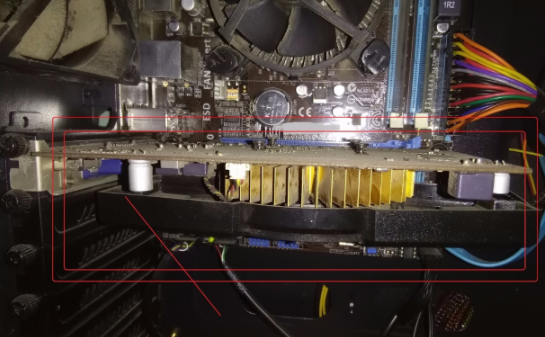
发表评论
共0条
评论就这些咯,让大家也知道你的独特见解
立即评论以上留言仅代表用户个人观点,不代表系统之家立场